이 소프트웨어는 사용자가 재설정 방법을 참조하십시오 Windows7 관리자 암호입니다. 예로서 나는 sp1 운영 체제와 윈도우 7 프로페셔널과 함께 설치된 컴퓨터를 가지고있다.
이 기계는 모든 도메인의 일부가 아니며 작업 그룹의 일부입니다. 복구 또는 Windows7 암호를 재설정 하는 데 도움이 됩니다 온라인에서 사용할 수 있는 도구를 많이 있다.
이 게시물에서는 도구를 사용하지 않고 Windows7 의 관리자 암호를 재설정하는 간단한 기술을 보여줍니다., 우리는 Windows 가 utilman 이라는 내장 유틸리티와 함께 제공된다는 것을 알고 있습니다.
Utilman,실행 파일을 허용하는 사용자가 구성 옵션과 같은 돋보기,높은 대조의 테마,내레이터와 스크린 키보드기 전에 그들에 로그온한 시스템입니다.
Utilman 파일은 windows 폴더 안에있는 System32 폴더에 있습니다. Utilman 파일을 명령 프롬프트로 교환하면 시스템 권한을 실행하는 명령 프롬프트에 액세스 할 수 있습니다.
이 게시물에서 수행 할 단계를 요약 할 것입니다.
- OS 를 복구 모드로 부팅하십시오.,
- 시동 복구 옵션을 선택하십시오.
- Utilman 의 백업을 만들고 새 이름으로 저장하십시오. Utilman 파일을 삭제하십시오.
- 명령 프롬프트의 복사본을 만들고 Utilman 으로 이름을 바꿉니다.
- 다음 부팅에서 액세스 용이성 아이콘을 클릭하면 명령 프롬프트가 시작됩니다.
- net user 명령을 사용하여 관리자 암호를 재설정하십시오.
재설정 방법 Windows7 관리자 비밀번호
Windows7 제공하는 몇 가지 흥미로운 설계 툴을 해결하는 데 도움이 되는 특정 시스템이 문제입니다. 우선,우리는 수리 옵션을 보여줍니다 화면에 도착해야합니다.,이렇게하려면 windows7 컴퓨터를 재설정하십시오. 부팅시 시작 복구(권장)및 Windows 시작 옵션을 정상적으로 보여줍니다. 첫 번째 옵션을 선택하고 enter 를 누르십시오.
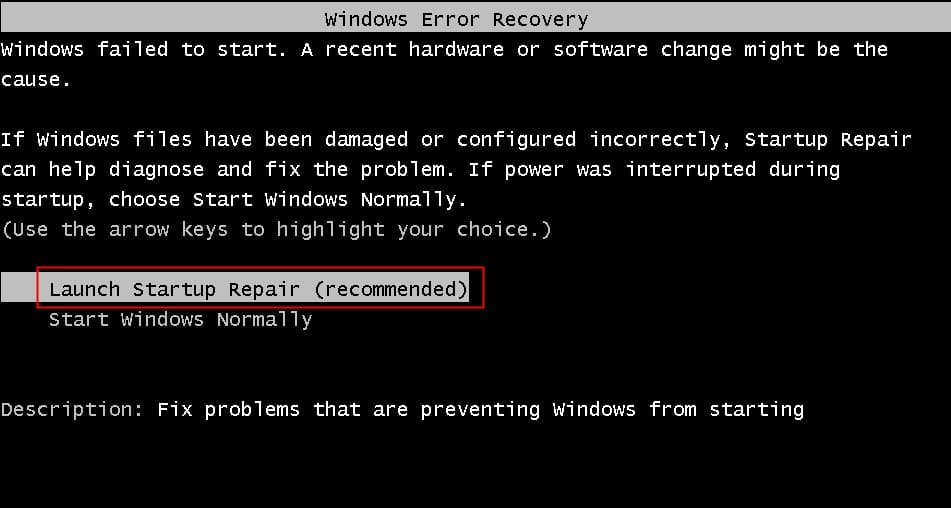
시작을 복구하려고 하는 특정 시스템 문제를 해결하지 못할 수도 있습 Windows7 에서 부팅을 성공적으로.
이 유틸리티를 해결하기 위해 설계되었습니의 특정 문제와 같은 누락되거나 시스템의 파일을 로드하는 데 사용되는 운영 체제입니다. 시작 복구가 문제를 해결하려고 시도하는 동안 몇 분 동안 기다리십시오.,
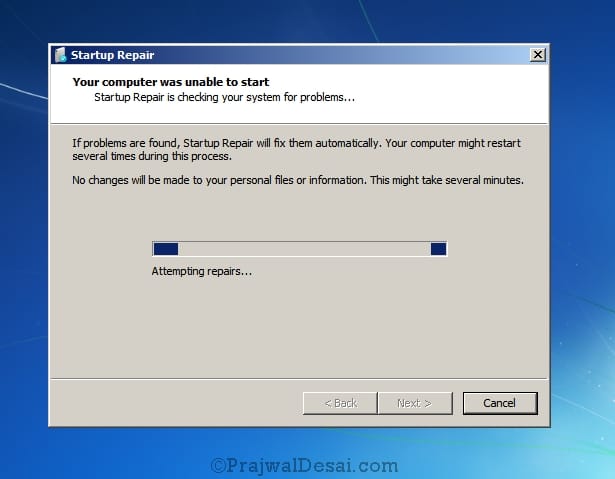
마지막으로 당신은 당신이 볼 windows 는 시작 수리 복구할 수 없습니다 이 컴퓨터에 자동으로 합니다. 문제 세부 정보보기를 클릭하십시오. 메시지 상자에서 txt 확장자로 끝나는 마지막 링크를 클릭하십시오.메모장에서 개인 정보 보호 정보를 열 수 있습니다. 파일을 클릭하고 열기를 클릭하십시오.
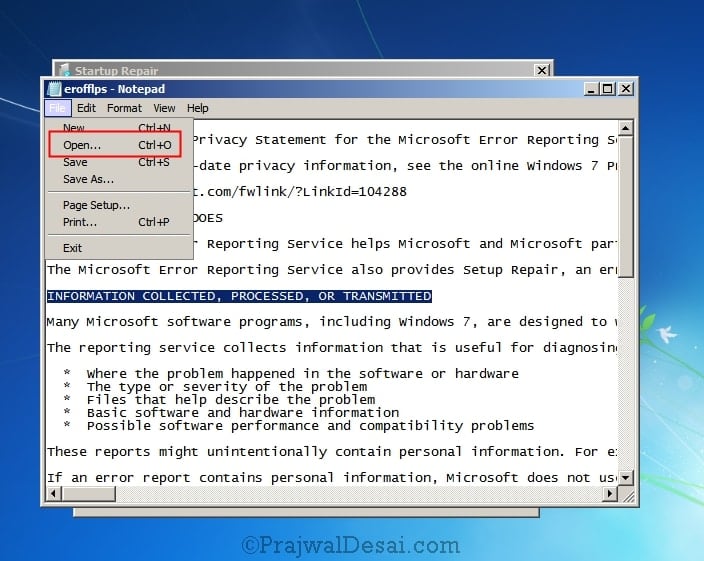
Windows 폴더 안의 System32 폴더에 있는 Utilman 파일을 찾습니다. 파일을 마우스 오른쪽 버튼으로 클릭하고 복사를 클릭하십시오.이제 붙여 넣기를 클릭하십시오., Utilman-Copy 라는 새 파일이 표시됩니다. 당신은 당신의 선택에 이름을 바꿀 수 있습니다. 나는 그것을 그대로 유지할 것입니다.
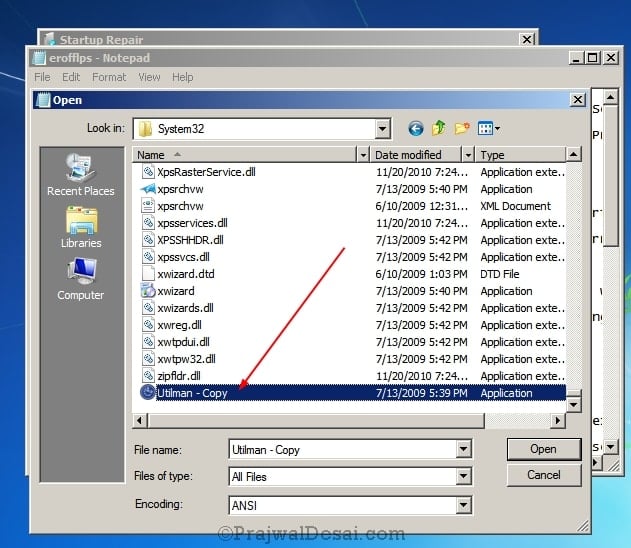
이제 Utilman 파일의 백업 복사본이 있습니다. 그래서 가서 Utilman 파일을 삭제하십시오. 그런 다음 cmd 파일을 복사하십시오.
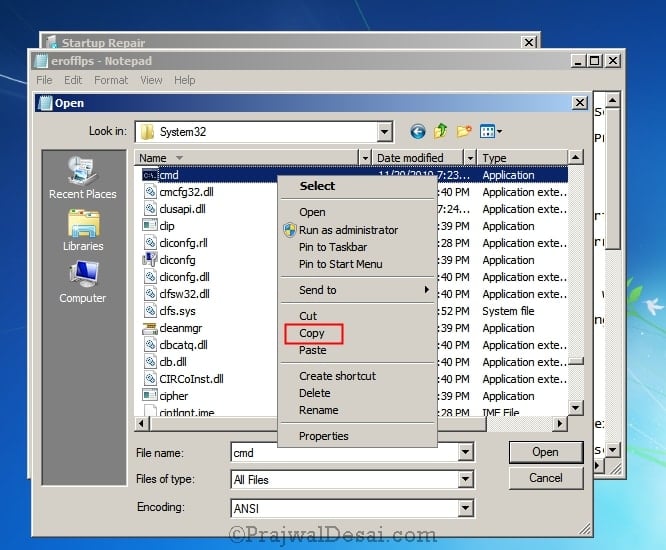
붙여 넣기 옵션을 사용하면 이제 새 파일 cmd-Copy 가 표시됩니다. Cmd-Copy 를 마우스 오른쪽 버튼으로 클릭하고 이름 바꾸기를 클릭하십시오.이 작업을 수행하려면 다음 작업을 수행해야합니다.,
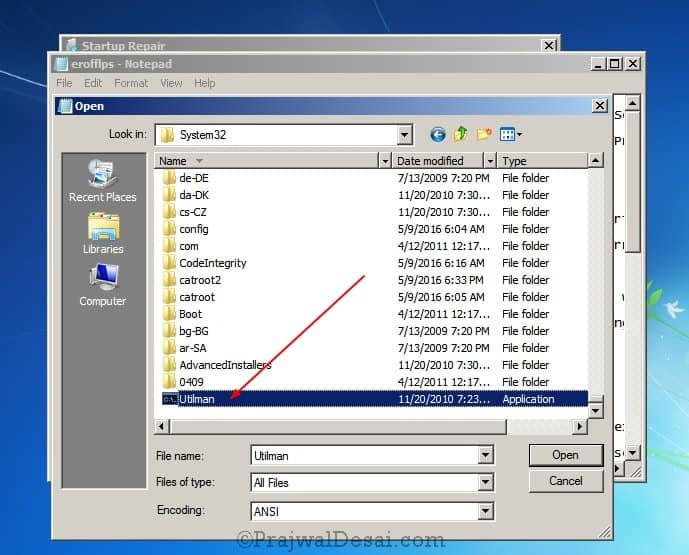
대화 상자를 닫 파일을 닫고,가까운 시작 상자 복고 마침을 클릭합니다. 시스템이 종료됩니다. 그런 다음 시스템을 부팅하고 로그온 화면에서 액세스 용이성 아이콘을 클릭하십시오. 이것은 이제 명령 프롬프트를 시작합니다(당신이 기억한다면 우리는 명령 프롬프트의 그것으로 utilman 파일을 대체).
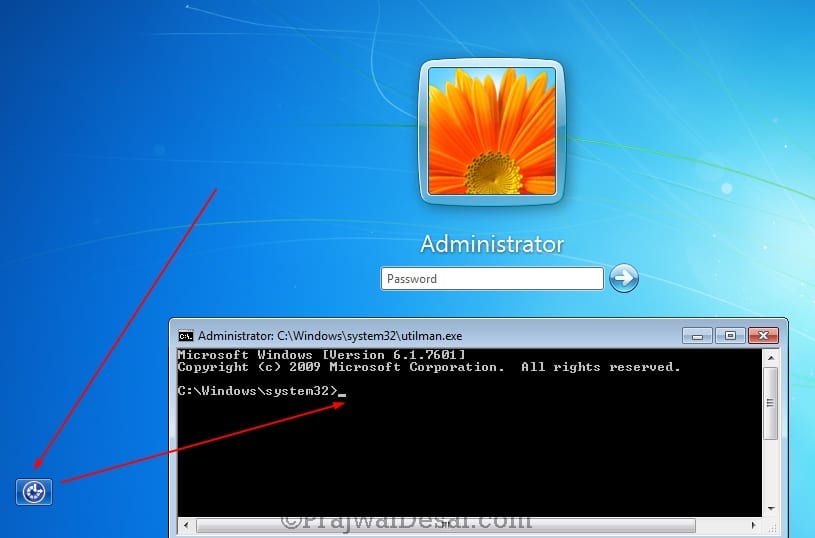
net user administrator*명령을 사용하여 관리자 계정의 암호 재설정을 시작합니다. 암호를 두 번 입력하면 암호가 성공적으로 변경되었음을 알 수 있습니다., 명령 프롬프트를 닫고 새 암호를 입력하고 컴퓨터에 로그인하십시오.
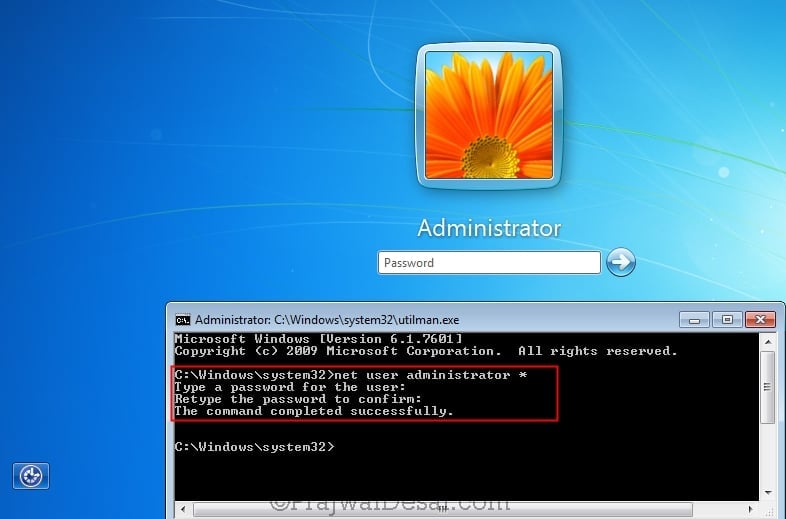
최종 단계를 삭제합 Utilman 파일이 변경 Utilman–파일 복사를 Utilman. 이것으로 당신은 원본 파일을 다시 복원했습니다. 그게 다 사람들이야!!!